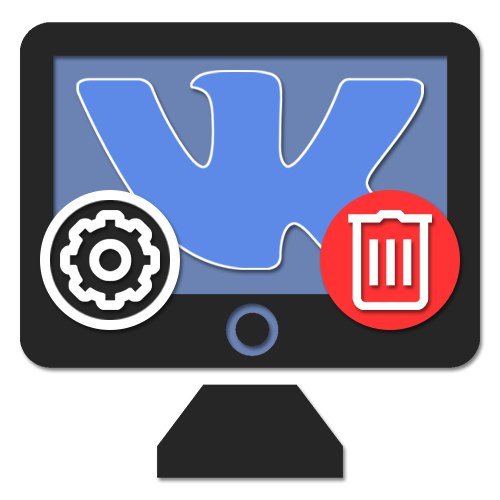
Pro počítače se systémem Windows 8.1 a Windows 10 vydali vývojáři VKontakte speciální aplikaci, která je k dispozici ke stažení zdarma z oficiálního obchodu Microsoft Store. A pokud s přidáním tohoto programu na PC zpravidla nevzniknou žádné otázky, může se odebrání stát problémem. V rámci tohoto materiálu se podrobněji podíváme na tento postup a věnujeme pozornost všem dostupným metodám.
Odebrání aplikace VKontakte z počítače
Než budete pokračovat podle pokynů, je nutné ujasnit, že odinstalaci VK lze provést pouze pomocí operačního systému Windows. Microsoft Store bohužel umožňuje pouze "Skrýt" jednou přidaný software z obchodu ze stránky vlastněných aplikací.
Existují pouze tři hlavní způsoby, jak odebrat aplikaci VKontakte pomocí systémových nástrojů. V tomto případě se metody mohou mírně lišit v závislosti na verzi nainstalovaného operačního systému, zejména pokud používáte 8.1 a ne deset.
Metoda 1: Nástroje třetích stran
Tuto metodu nebudeme podrobně zvažovat, ale jako alternativu k níže uvedeným možnostem můžete použít programy třetích stran, které vám umožní odebrat jakýkoli nainstalovaný software. Nejlepší software pro tyto účely je Revo Uninstaller a CCleaner... Postup jsme podrobně popsali pomocí dalších příkladů v samostatné instrukci.
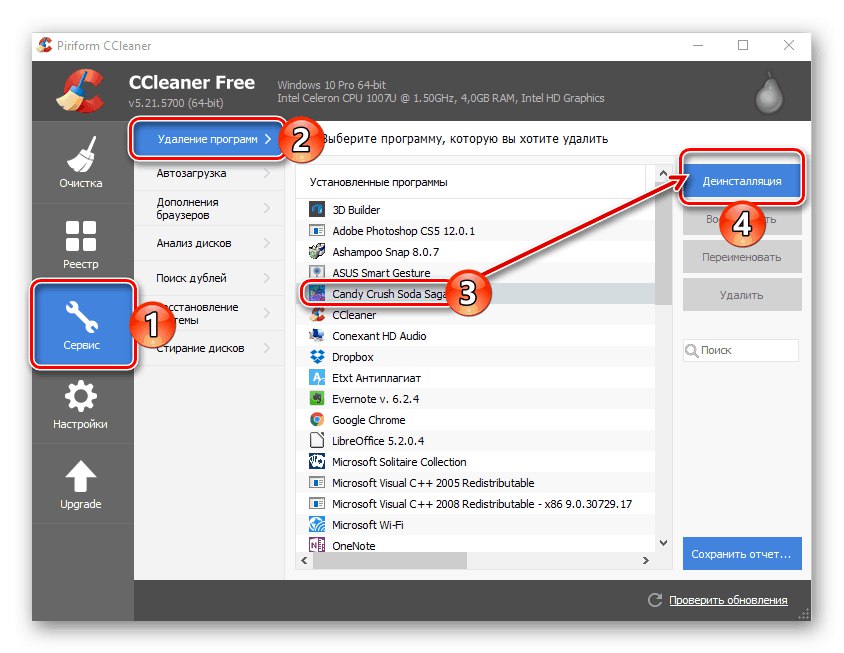
Více informací:
Odebírání aplikací ve Windows 10
Přidejte nebo odeberte programy ve Windows 10
Metoda 2: Nabídka Start
Nejjednodušší způsob je odstranit aplikaci VKontakte, stejně jako jakoukoli jinou aplikaci pro Windows, pomocí standardní nabídky "Start"... Chcete-li to provést, klikněte levým tlačítkem na logo operačního systému v levém dolním rohu obrazovky a v seznamu vyhledejte nepotřebný software.
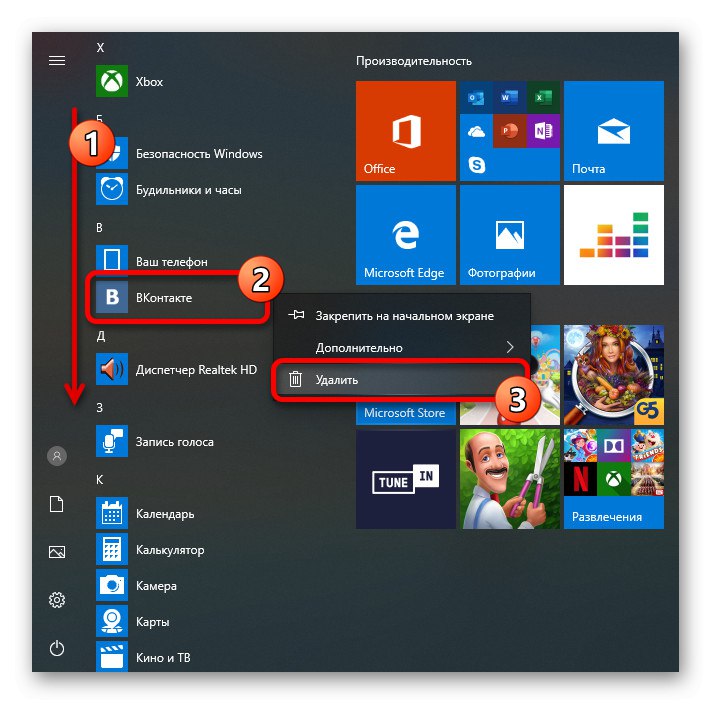
Uvědomte si, že v systému Windows 8.1 vyžaduje odinstalování více než pouhé procházení nabídky "Start", ale také použijte ikonu šipky ve spodní části obrazovky. Tím se otevře kompletní seznam nainstalovaného softwaru.

Po nalezení aplikace klikněte pravým tlačítkem na ikonu a vyberte položku z rozevíracího seznamu "Vymazat"... Poté bude vyžadováno potvrzení, ale ve výsledku bude program z počítače odstraněn, včetně všech vedlejších souborů, ať už jde o klíče mezipaměti nebo registru.
Metoda 3: Správa aplikací
Dalším poměrně snadným způsobem, který je také standardní metodou pro odstranění nainstalovaných programů, je použití speciálního systémového oddílu. Pokud jde o účinnost, tato možnost se neliší od předchozí, což vám umožňuje odstranit jak aplikaci VKontakte, tak všechny související soubory. Celkově se však počet požadovaných akcí mírně liší.
- Klikněte pravým tlačítkem na ikonu nabídky "Start" na hlavním panelu Windows a v zobrazeném seznamu vyberte "Aplikace a funkce"... V případě Windows 8.1 se volá požadovaný oddíl "Programy a funkce".
- Dále musíte procházet seznamem, který se zobrazí s nainstalovaným softwarem, na řádek s aplikací VKontakte. Klikněte levým tlačítkem na blok a použijte tlačítko "Vymazat" v pravém dolním rohu.
- Tato akce bude muset být potvrzena vyskakovacím oknem, ale tak či onak bude inicializován postup mazání. Počkejte na dokončení a poté lze proces odinstalování považovat za dokončený.
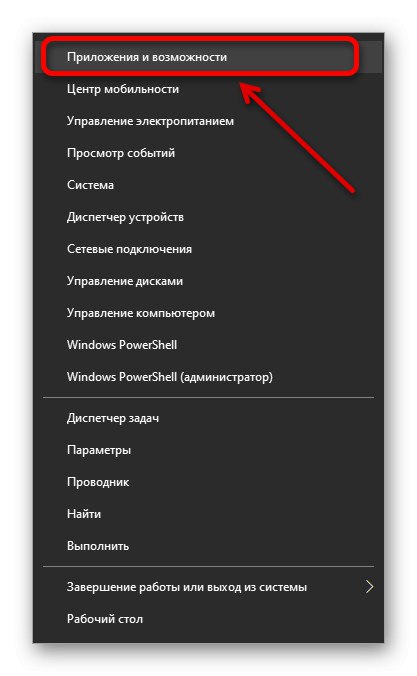
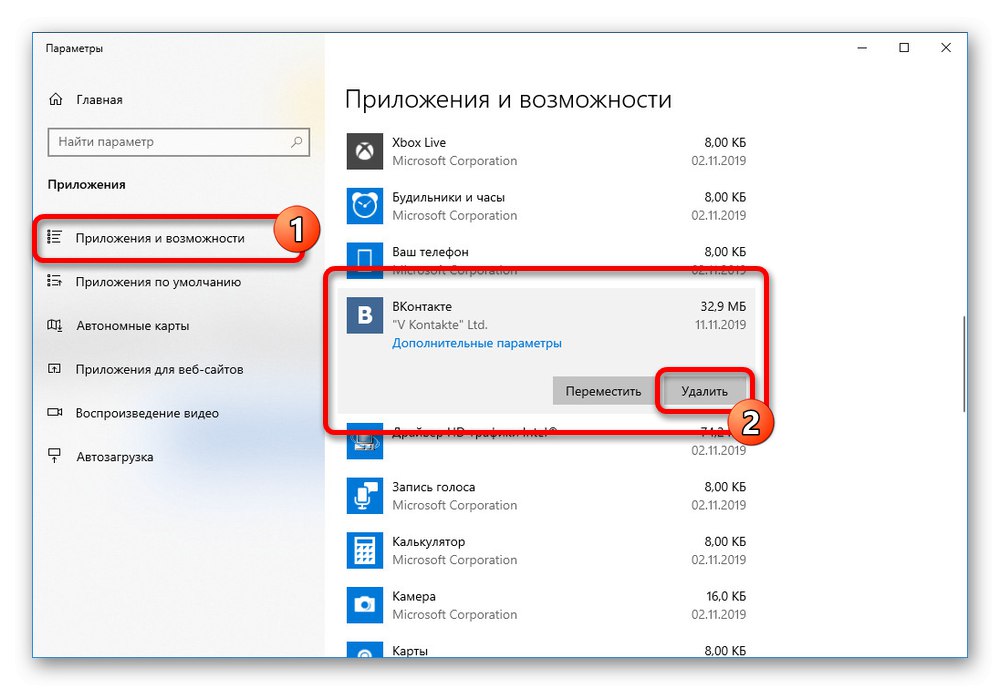
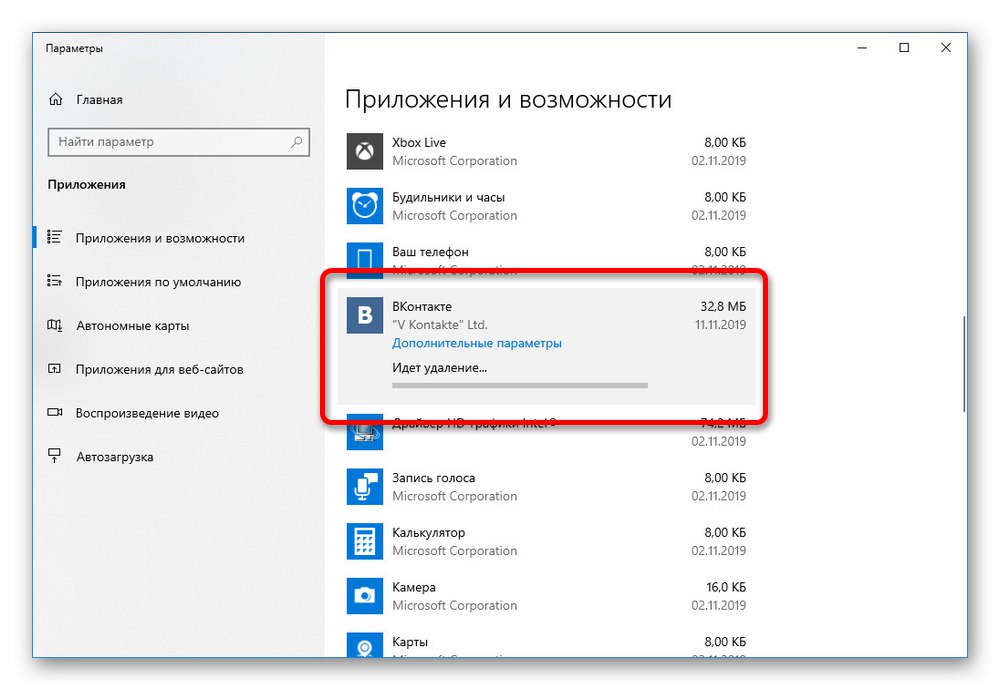
Metoda je poměrně jednoduchá, a proto s odstraněním nebudou žádné potíže. Obě výše uvedené možnosti jsou navíc zaměnitelné.
Metoda 4: Windows PowerShell
Pokud aplikace VKontakte z nějakého důvodu není v seznamu nainstalovaných programů a v nabídce "Start" nebo jednoduše není odstraněn standardními prostředky, můžete použít složitější, ale zároveň docela spolehlivou metodu. Spočívá v aplikaci PowerShellnahrazující klasiku Příkazový řádek v pozdějších verzích OS.
- Stejně jako v předchozím případě klikněte pravým tlačítkem na ikonu Windows na hlavním panelu, ale tentokrát vyberte sekci PowerShell (správce)... Ve výchozím nastavení lze v systému Windows 8.1 požadovanou položku nahradit klasickou "Příkazový řádek"lze to však snadno opravit pomocí nastavení na hlavním panelu.
- Když se po cestě ke složce objeví nové okno "System32" zadejte příkaz
Get-AppxPackagea stiskněte klávesu „Enter“ na klávesnici. Abyste se nemýlili, stačí zkopírovat a vložit příklad, který jsme připravili. - Tento příkaz zobrazí všechny aplikace a programy nainstalované v počítači. Nejjednodušší způsob bude najít VKontakte, pokud byl software nainstalován nedávno. Jinak hledejte aplikaci, řádek "Název" který končí v „.VK“.
- Poté, co jste se zabývali hledáním požadované aplikace, musíte získat celé jméno. Chcete-li to provést, vyberte vše v řádku „PackageFullName“a kopírujte pomocí klávesové zkratky „CTRL + C“.
- Chcete-li odebrat, musíte použít příkaz
Remove-AppxPackagepřidáním dříve získaného úplného názvu aplikace odděleného jednou mezerou. - V důsledku toho byste měli získat kód, který je co nejpodobnější následujícímu příkladu:
Remove-AppxPackage C6965DD5.VK_2.3.2.1_x64__v422avzh127ra. - Po potvrzení odstranění pomocí „Enter“ na klávesnici začne postup odinstalování. Tento proces netrvá dlouho a po dokončení prostředí Windows PowerShell můžete zavřít.
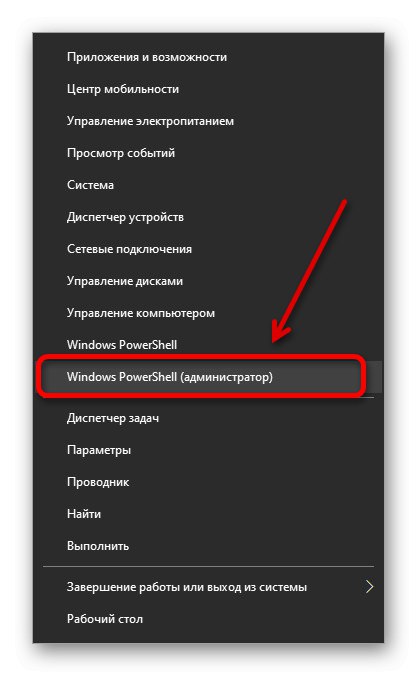
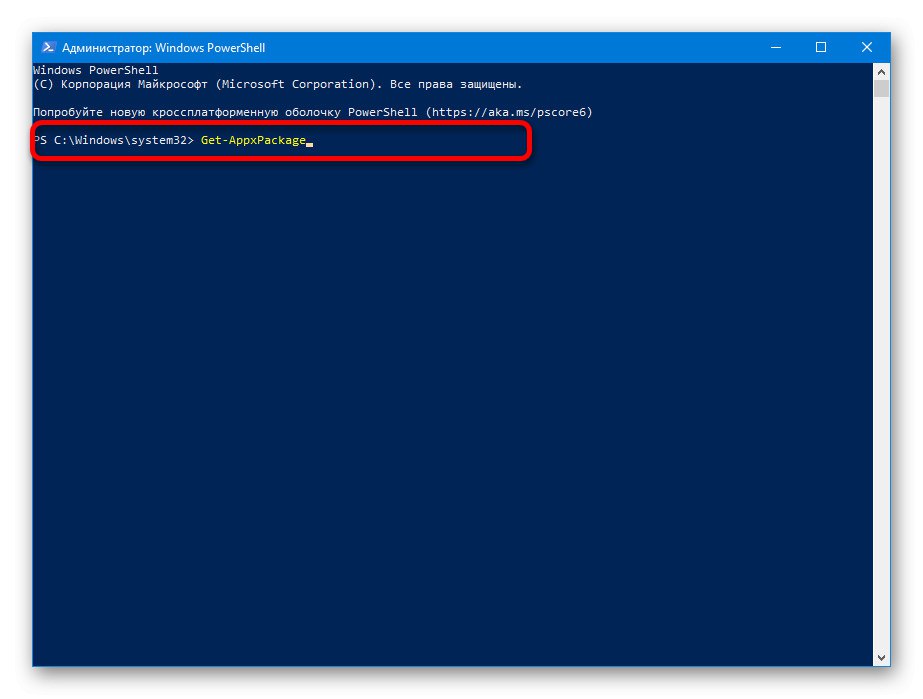
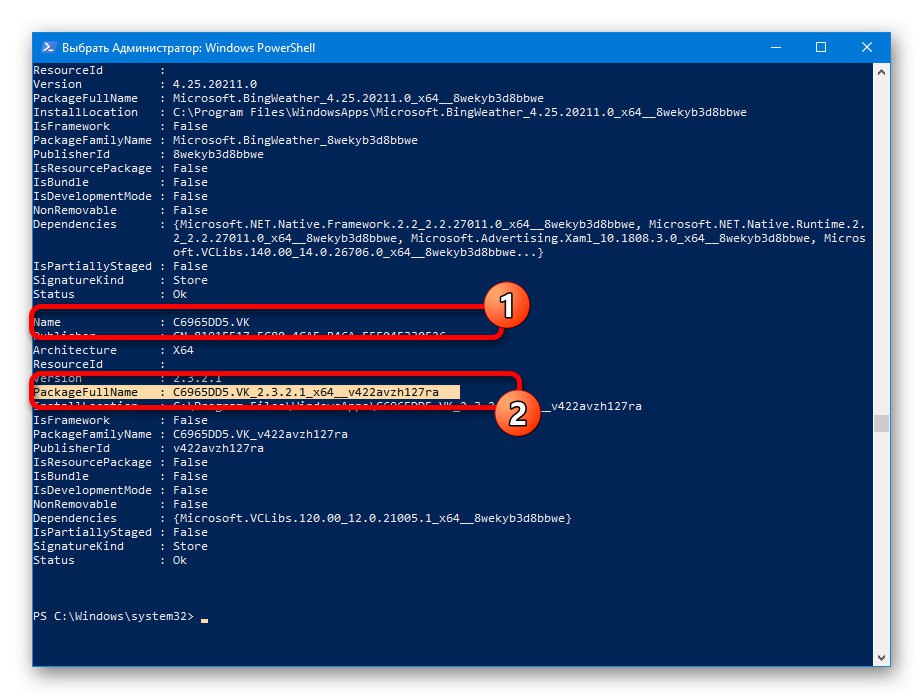
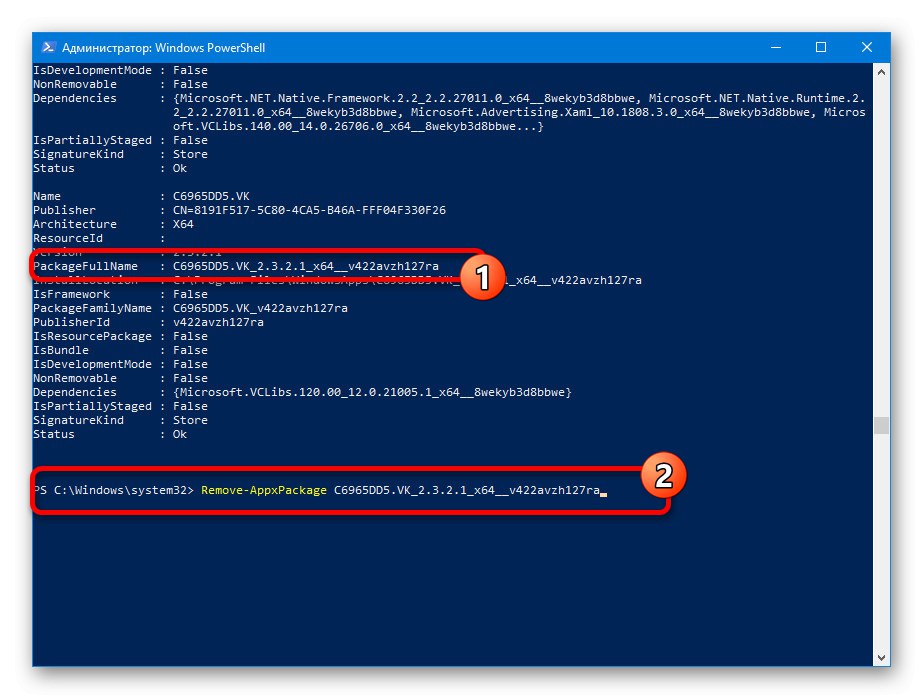
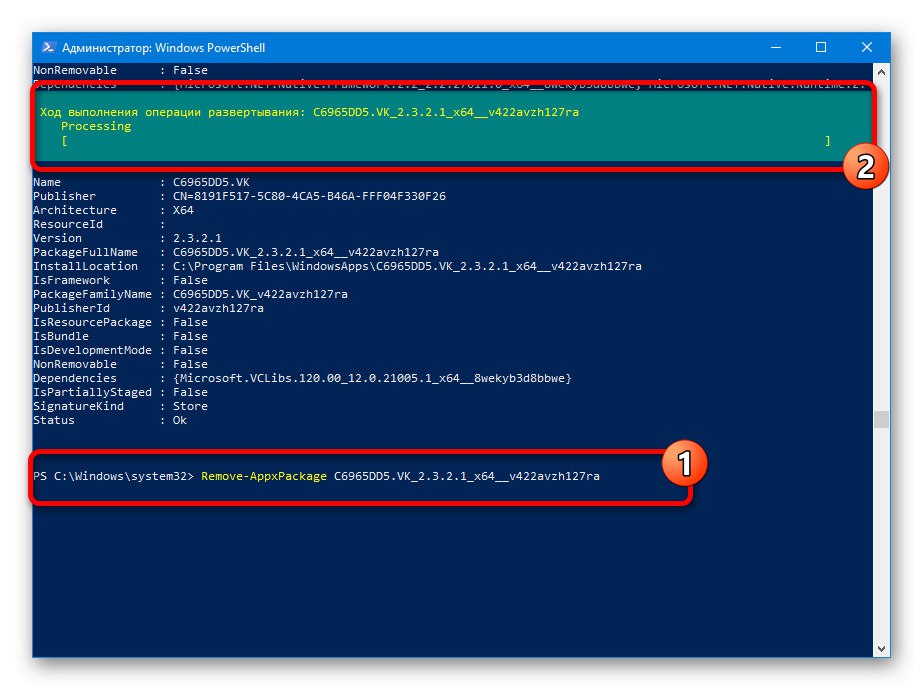
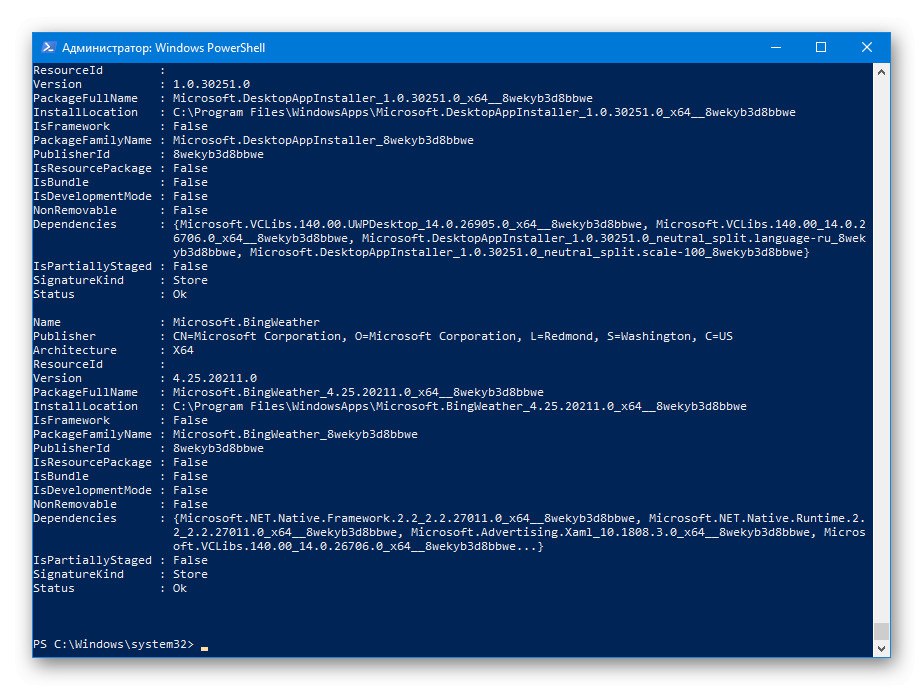
V důsledku opakované odinstalování a přeinstalování aplikace často zůstávají v počítači trosky, které mohou způsobovat problémy při provozu softwaru. Chcete-li tomu zabránit, po použití systémových nástrojů a prostředí Windows PowerShell je nejlepší vyčistit operační systém pomocí speciálního softwaru, jako je dříve zmíněný CCleaner.
Přečtěte si také:
Jak vyčistit nečistoty ze systému pomocí CCleaner
Čištění systému Windows 10 z koše
Doufáme, že po přečtení článku se vám podařilo odstranit aplikaci VKontakte z vašeho počítače, protože v každém případě dosud neexistují žádné alternativní možnosti. Pokuste se pečlivě dodržovat pokyny, zejména v případě prostředí PowerShell, a určitě budete moci program odinstalovat se všemi pracovními soubory.